
Zawartość
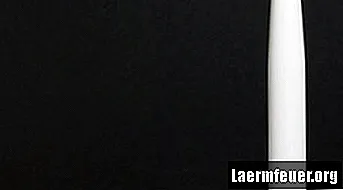
Belkin F5D7230-4 jest standardowo dostarczany bez wstępnie zdefiniowanego hasła administratora. Warto to zmienić podczas instalacji routera, dzięki czemu Twoja sieć będzie bezpieczniejsza. Jeśli zgubiłeś instrukcję obsługi i chcesz usunąć swoje obecne hasło lub ustawić nowe, możesz to zrobić przez Internet. Jeśli istnieje hasło, będzie ono potrzebne do skonfigurowania nowego.
Krok 1
Otwórz przeglądarkę internetową. Wpisz „http://192.168.2.1” w pasku adresu u góry okna przeglądarki i wpisz „Enter”. Nastąpi przekierowanie do witryny ustawień routera.
Krok 2
W prawym górnym rogu strony kliknij „Zaloguj się”. Jeśli już ustawiłeś hasło dla swojego routera, wprowadź je teraz i kliknij „Prześlij”. Jeśli nie, hasło nie jest potrzebne, ponieważ router pochodzi z fabryki bez hasła. Wystarczy kliknąć „Prześlij”.
Krok 3
W lewej części strony wybierz opcję „Ustawienia systemu” poniżej opcji „Narzędzia”.
Krok 4
Wprowadź swoje aktualne hasło, jeśli zostało już skonfigurowane. Jeśli nie, pozostaw pole „Aktualne hasło” puste. Wprowadź nowe hasło w polu „Nowe hasło”. Wpisz ponownie to hasło w polu „Potwierdź hasło”.
Krok 5
Kliknij przycisk „Zastosuj zmiany”, aby zmienić hasło do routera Belkin F5D7230-4.